Для выключения и перезагрузки компьютера традиционно используется меню кнопки питания, которое может содержать до пяти опций, а в отдельных случаях даже больше. Но может быть и обратное, когда при нажатии кнопки питания вместо привычных опций пользователь видит уведомление «Нет доступных вариантов управления электропитанием». Теоретически, это может быть вызвано сбоями настроек системы.
Но чаще всего отсутствие упомянутых опций является прямым следствием вмешательства в конфигурацию системы других пользователей или сторонних программ.
Проверка локальных политик
Если вы пользуетесь Windows 10 и 11 Pro или выше, проверьте первым делом состояние отвечающей за отображение пунктов управления питанием политики.
Командой gpedit.msc откройте редактор локальных групповых политик, разверните ветку Конфигурация компьютера → Административные шаблоны → Меню «Пуск» и панель задач.
Справа найдите политику «Удалить команды Завершение работы, Перезагрузка, Сон, Гибернация…» и посмотрите ее статус.
Если она включена, двойным кликом откройте ее настройки и включите радиокнопку «Не задано» или «Отключено».
Аналогичную политику найдите в разделе «Конфигурация компьютера» и проделайте с ней те же манипуляции.
В Windows 10 и 11 Домашняя отключить политику скрытия элементов управления питанием можно через редактор реестра.
Откройте последний командой regedit, разверните ветку:
HKLM\Software\Microsoft\Windows\CurrentVersion\Policies\Explorer
И посмотрите, имеется ли в правой колонке редактора параметр HidePowerOptions. Если да, удалите его или измените его значение с 1 на 0.
За сим разверните ту же ветку, только уже в разделе пользователя HKCU и удалите параметр NoClose, если таковой обнаружится. Как вариант, измените его значение с 1 на 0.
Если настройки не вступят в силу сразу, перезагрузите ПК из меню Alt + F4 на рабочем столе или командой shutdown /r /t 0.
Дополнительные решения
В рамках мер по устранению проблемы не помешает также проверить локальные политики безопасности.
Откройте последние командой secpol.msc, перейдите к настройке «Завершение работы системы», откройте ее свойства и убедитесь, что в списке пользователей присутствуют «Администраторы», «Пользователи» и «Операторы архива». В противном случае добавьте их, нажав кнопку добавления пользователей и групп и отыскав через поиск недостающий объект.
Нельзя исключать, что неполадка вызвана сбоем или повреждением схем электропитания.
Если описанные выше способы не принесли положительного результата, сбросьте схемы к настройкам по умолчанию, выполнив в диалоговом окошке Win + R или командной строке команду powercfg -restoredefaultschemes.
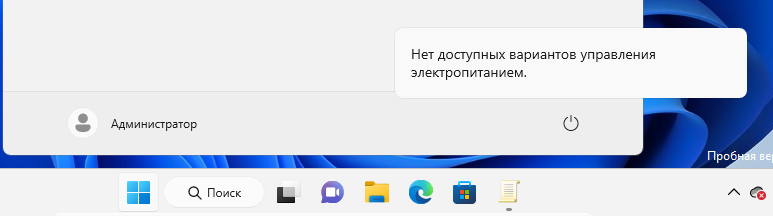
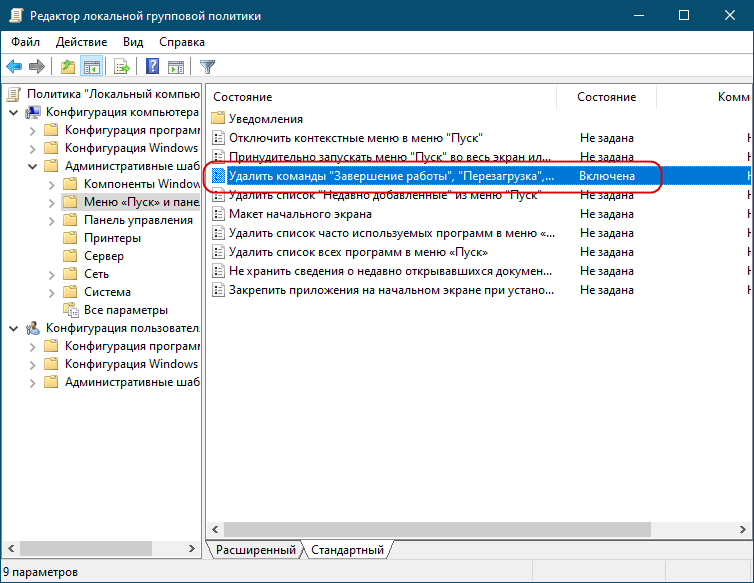
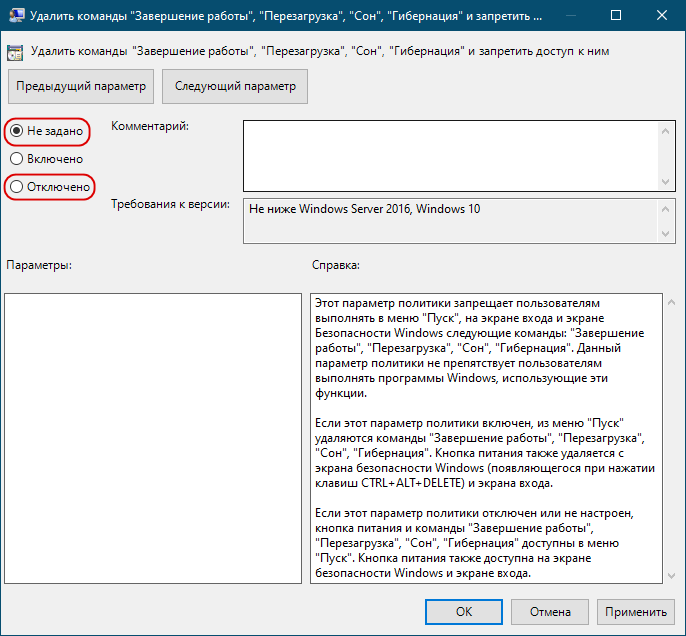
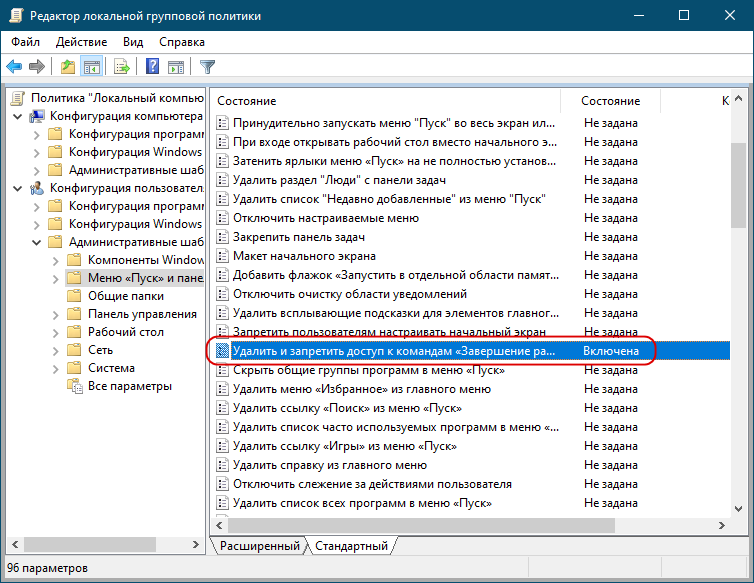
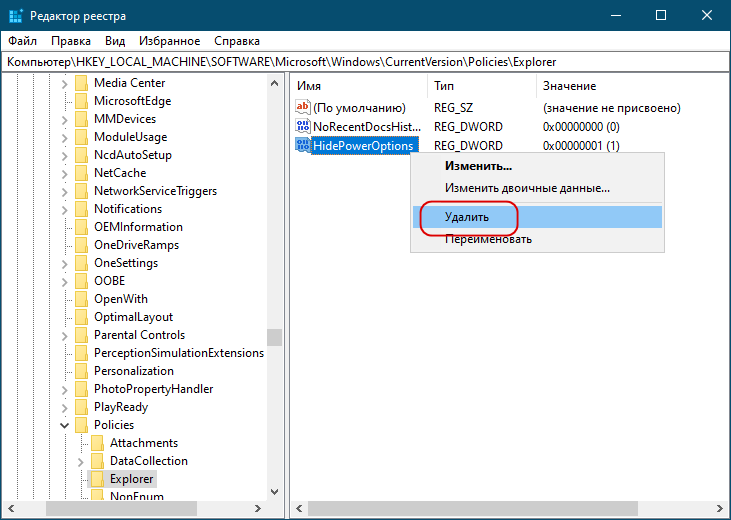
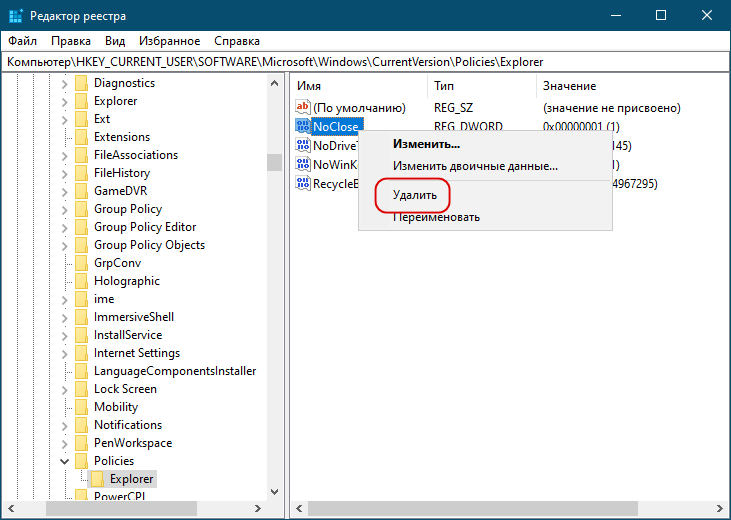
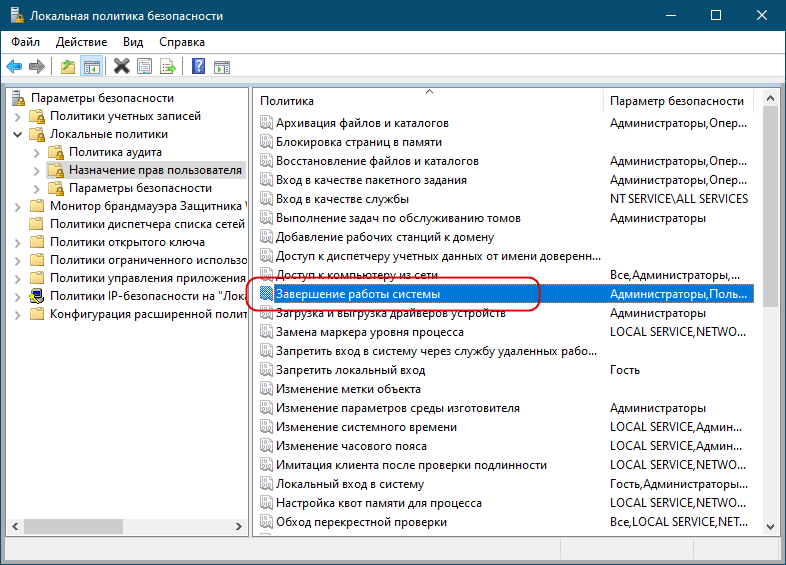

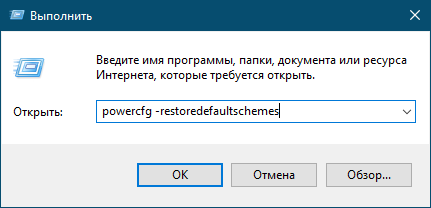
Добавить комментарий